Je hebt misschien gemerkt dat wanneer je een app uit de Windows Store of ergens anders installeert, je de volgende melding krijgt: Je hebt nieuwe apps die dit type bestand kunnen openen. Het is bekend dat wanneer u op deze melding klikt, deze onmiddellijk een "Hoe wil je dit type bestand openen?” waardoor hij de keuze heeft om de huidige standaard-app of de nieuwe app te selecteren of te blijven gebruiken. Als je deze constante herinnering niet leuk vindt, kost het uitschakelen van de functie niet veel moeite. Volg deze tutorial om uitschakelen Je hebt nieuwe apps die dit type bestandsmeldingen kunnen openen. Het is van toepassing op Windows 10/8.1.
Je hebt nieuwe apps die dit type bestand kunnen openen
De procedure omvat het wijzigen van het groepsbeleid of het Windows-register, dus de gebruikelijke woorden van wijsheid zijn van toepassing - Maak een herstelpunt zodat u uw systeem kunt herstellen als er iets misgaat!
Uitschakelen via Groepsbeleid
Druk in combinatie op Win+R om het dialoogvenster Uitvoeren te openen. Typ 'gpedit'.msc' en klik op de knop 'OK' om de Groepsbeleid-editor te openen.
Navigeer vervolgens naar de volgende map:
Computerconfiguratie > Beheersjablonen > Windows-componenten > Verkenner
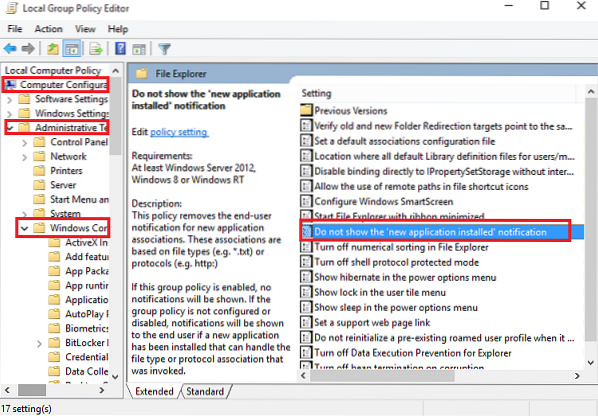
Zoek naar het volgende item: Laat de melding 'nieuwe applicatie geïnstalleerd' niet zien en dubbelklik erop. verander het in ingeschakeld om te voorkomen dat de melding verschijnt.
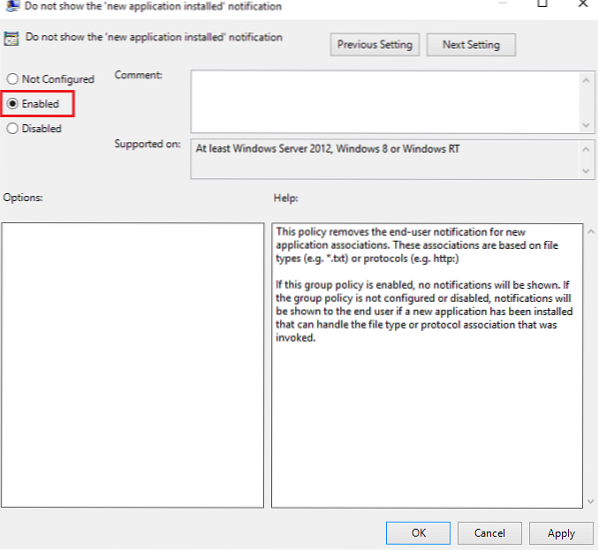
Uitschakelen via Windows Register Windows
Als uw Windows de functie Groepsbeleid niet heeft, voert u Run . uit regedit om het register te openen en naar de volgende sleutel te gaan:
HKEY_Local_Machine\Software\Policies\Microsoft\Windows\Explorer
Maak een nieuwe 32-bits DWORD en noem deze GeenNieuweAppAlert. Geef het een waarde 1, om deze melding uit te schakelen.
Start uw Windows-computer opnieuw op. Vanaf nu zou u deze toastmelding niet moeten ontvangen in uw nieuwe Windows 10. Als u het opnieuw wilt inschakelen, draait u de wijzigingen gewoon terug.
Onze freeware Ultimate Windows Tweaker
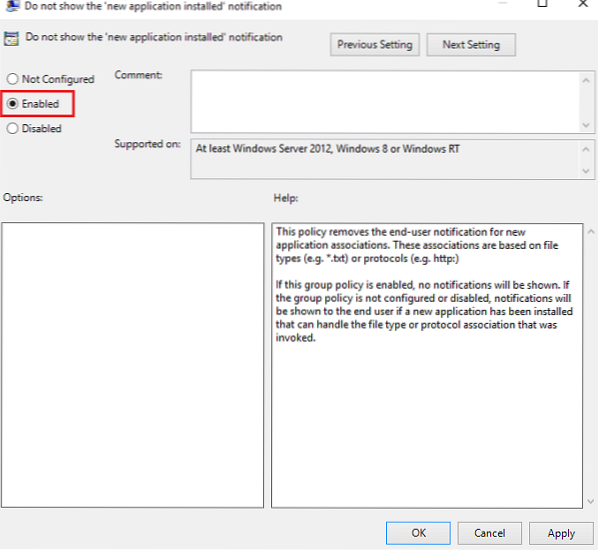
 Phenquestions
Phenquestions


